Tạo dữ liệu kế toán mới
MISA Mimosa.NET 2014 |
|
Nghiệp vụ đáp ứng
Cho phép tạo dữ liệu kế toán (DLKT) cho năm làm việc mới.
Hướng dẫn thực hiện trên phần mềm
- Vào menu Tệp\Tạo dữ liệu kế toán mới, xuất hiện hộp hội thoại yêu cầu đăng nhập vào máy chủ cần tạo dữ liệu:
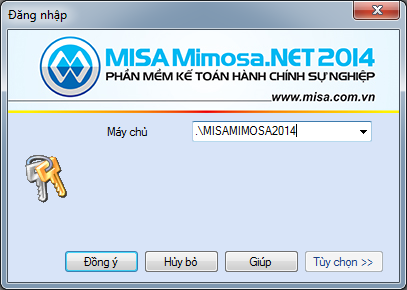
- Chọn máy chủ cần tạo DLKT. Chương trình sẽ mặc định máy chủ là .\MISAMIMOSA2014, có thể tự sửa lại tên máy chủ theo định dạng: TênMáyTính\MISAMIMOSA, ví dụ: NTNGA\MISAMIMOSA.
- Nhấn nút <<Đồng ý>> để đăng nhập vào máy chủ, xuất hiện hộp hội thoại sau:
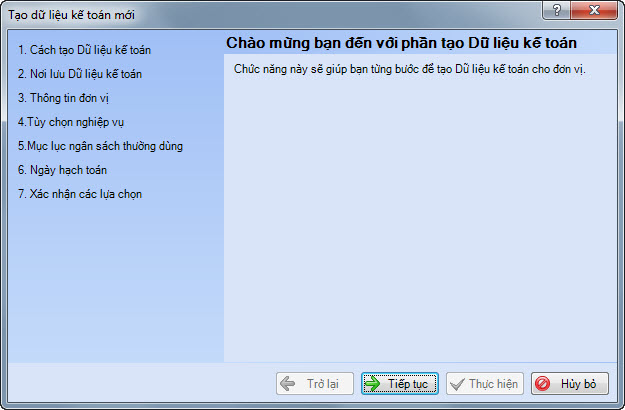
- Nhấn nút <<Tiếp tục>> để bắt đầu bước đầu tiên của việc tạo DLKT mới.
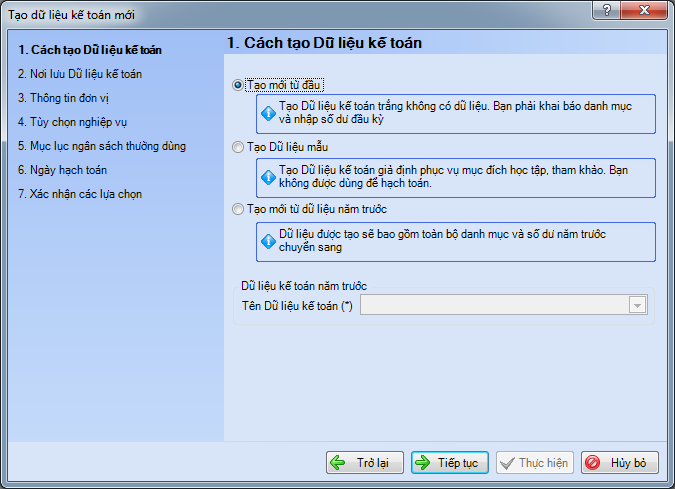
- Thực hiện chọn cách tạo dữ liệu
• Để tạo dữ liệu mới hoàn toàn, chọn Tạo mới từ đầu. Chương trình sẽ tạo dữ liệu trắng, không có số liệu, NSD phải thực hiện khai báo danh mục và nhập số dư đầu kỳ.
• Nếu đơn vị đã có dữ liệu kế toán của năm hạch toán trước, chọn Tạo mới từ dữ liệu năm trước. Chương trình sẽ tạo dữ liệu mới bao gồm toàn bộ danh mục và số dư năm trước từ dữ liệu đã có.
• Nếu chỉ có nhu cầu học tập, tham khảo chọn Tao Dữ liệu mẫu. Chương trình sẽ tạo dữ liệu có sẵn số liệu và chứng từ mẫu để NSD tham khảo.
- Nhấn nút <<Tiếp tục>> để sang bước chọn nơi lưu dữ liệu

- Đặt tên Dữ liệu kế toán mới tại ô Tên Dữ liệu kế toán (nên đặt tên dữ liệu có nghĩa để dễ nhớ trong quá trình đăng nhập sử dụng hoặc phục hồi dữ liệu.)
- Chọn nơi lưu Dữ liệu kế toán mới bằng cách nhấn nút ![]() bên phải của ô Nơi lưu. Lưu ý, đường dẫn đến thư mục nơi lưu dữ liệu không được là tiếng Việt có dấu.
bên phải của ô Nơi lưu. Lưu ý, đường dẫn đến thư mục nơi lưu dữ liệu không được là tiếng Việt có dấu.
Tên DLKT nên viết liền không dấu, đồng thời không được phép chứa các ký tự đặc biệt như / \ * ? : và dấu chấm, độ dài không quá 256 ký tự.
Nếu ở bước 1 người sử dụng chọn cách tạo Dữ liệu kế toán là Tạo Dữ liệu mẫu, hệ thống sẽ bỏ qua bước 3, 4, 5 và 6 để chuyển sang thực hiện tạo dữ liệu kế toán ngay.
Nếu ở bước 1 chọn cách tạo Dữ liệu kế toán là Tạo mới từ Dữ liệu năm trước, người sử dụng cần phải chuyển DLKT lên phiên bản mới nhất.
- Nhấn nút <<Tiếp tục>> để sang bước Khai báo thông tin đơn vị
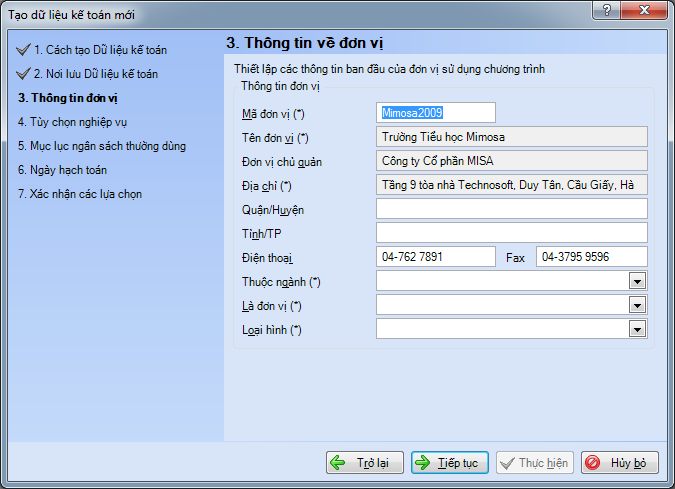
- Thực hiện khai báo thông tin đơn vị. Trường hợp đã đăng ký giấy phép sử dụng phần mềm, NSD chỉ cần khai báo Ngành hoạt động, Loại đơn vị. Các thông tin còn lại, chương trình tự động lấy theo thông tin trên GPSD.
- Bấm <<Tiếp tục>> để sang bước Tùy chọn nghiệp vụ
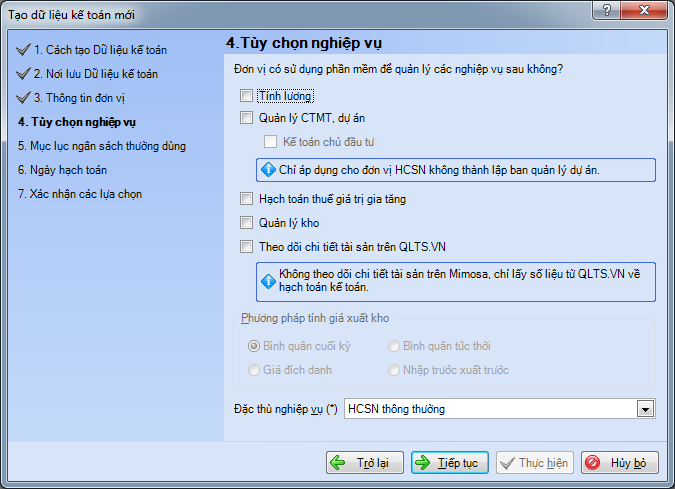
- Chọn nghiệp vụ đơn vị thực hiện quản lý trên phần mềm
•Chọn Tiền lương nếu thực hiện tính lương, thuế TNCN trên phần mềm
•Chọn Quản lý CTMT, Dự án nếu đơn vị có tham gia thực hiện chương trình mục tiêu, dự án thực hiện quản lý trên phần mềm
•Chọn Kế toán chủ đầu tư nếu đơn vị có thực hiện các dự án đầu tư nhưng không thành lập
•Chọn Quản lý kho và phương pháp tính giá xuất kho nếu đơn vị có quản lý vật tư chi tiết
•Chọn Hạch toán thuế giá trị gia tăng nếu đơn vị có phát sinh hoạt động sản xuất kinh doanh, thực hiện tính và kê khai thuế GTGT trên phần mềm
- Nhấn nút <<Tiếp tục>> để sang bước Tùy chọn Mục lục ngân sách thường dùng
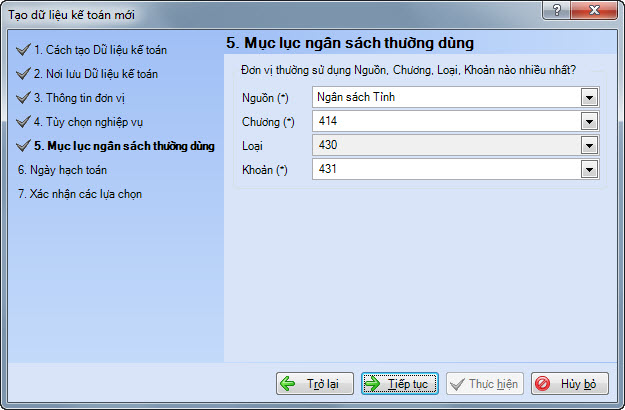
- Chọn Nguồn, Chương, Loại, Khoản sử dụng của đơn vị.
- Nhấn nút <<Tiếp tục>> để sang bước chọn ngày hạch toán
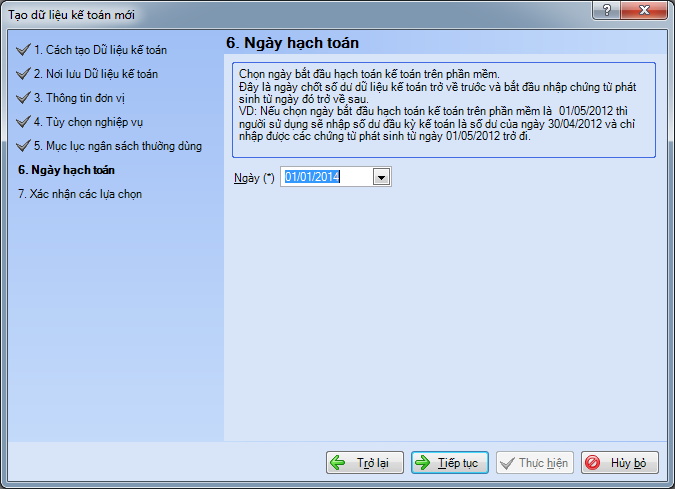
- Chọn ngày bắt đầu hạch toán.
- Nhấn nút <<Tiếp tục>> để sang bước xác nhận các thông tin về đơn vị
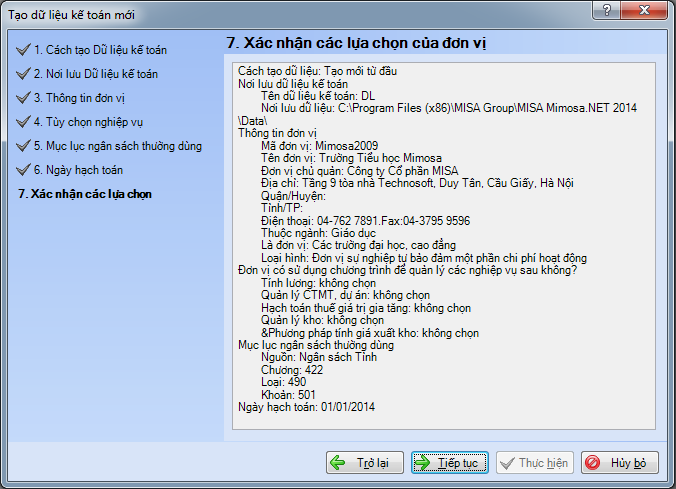
- Kiểm tra lại thông tin về dữ liêu, nhấn nút <<Tiếp tục>> để xác nhận các thông tin dữ liệu và chuyển sang bước Thực hiện tạo dữ liệu kế toán
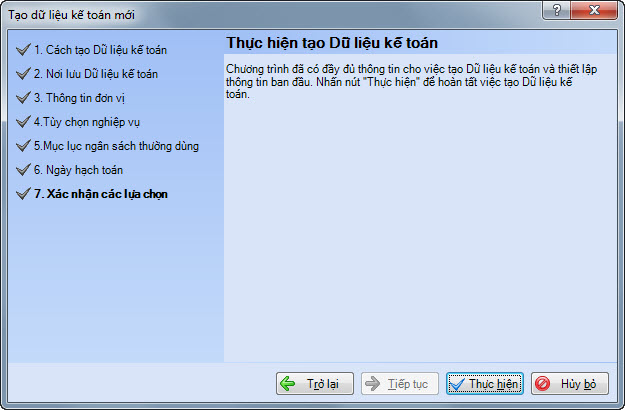
- Nhấn nút <<Thực hiện>> và đợi chương trình tạo DLKT. Sau khi DLKT được tạo thành công, cửa sổ Đăng nhập tự động xuất hiện với các tùy chọn sẵn cho phép NSD mở chính DLKT vừa tạo.